ヘッダーは、多くの場合、ドキュメントの追加情報を表示するために使用されます。時間、グラフィックス、会社のロゴ、ドキュメントのタイトル、ファイル名、作成者名などを挿入できます。この記事では、Spire.PDF for Java を使用して Java プログラムで PDF に複数のヘッダーを追加する方法について説明します。
Spire.PDF for Java を追加する
まず、Spire.PDF for Java を Java プロジェクトに追加する必要があります。Jar ファイルは、このリンクからダウンロードできます。Maven を使用する場合は、次のコードをプロジェクトの pom.xml ファイルに追加する必要があります。
<repositories>
<repository>
<id>com.e-iceblue</id>
<name>e-iceblue</name>
<url>https://repo.e-iceblue.cn/nexus/content/groups/public/</url>
</repository>
</repositories>
<dependencies>
<dependency>
<groupId>e-iceblue</groupId>
<artifactId>spire.pdf</artifactId>
<version>5.2.3</version>
</dependency>
</dependencies>ヘッダーを追加する
Java コード一覧
- Java
import com.spire.pdf.*;
import com.spire.pdf.graphics.*;
import java.awt.*;
import java.awt.geom.*;
public class addDifferentHeaders {
public static void main(String[] args) {
String output = "output/addDifferentHeaders.pdf";
//サンプルPDFドキュメントをロードする
PdfDocument doc = new PdfDocument();
doc.loadFromFile("Sample.pdf");
String header1 = "Add header by Spire.PDF";
String header2 = "Different header";
//スタイルを定義する
PdfTrueTypeFont font = new PdfTrueTypeFont(new Font("Arial", Font.BOLD,12));
PdfBrush brush= PdfBrushes.getBlue();
Rectangle2D rect = new Rectangle2D.Float();
Dimension2D dimension2D = new Dimension();
dimension2D.setSize(doc.getPageSettings().getSize().getWidth(),50f);
rect.setFrame(new Point2D.Float(0, 20), dimension2D);
PdfStringFormat format=new PdfStringFormat();
format.setAlignment(PdfTextAlignment.Center);
//最初のページにヘッダーを追加する
doc.getPages().get(0).getCanvas().drawString(header1,font,brush,rect,format);
//2ページ目のヘッダーを追加する
format.setAlignment( PdfTextAlignment.Left);
doc.getPages().get(1).getCanvas().drawString(header2, font, brush, rect, format);
//ドキュメントを保存する
doc.saveToFile(output, FileFormat.PDF);
}
}スクリーンショット一覧
ヘッダーを追加した PDF ドキュメント
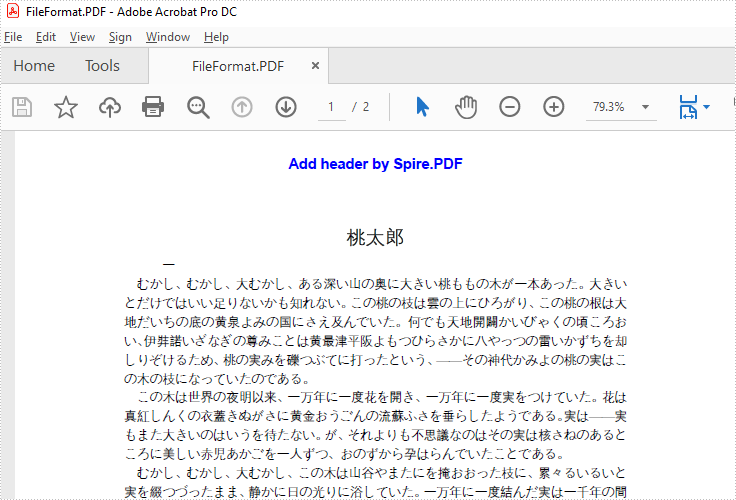
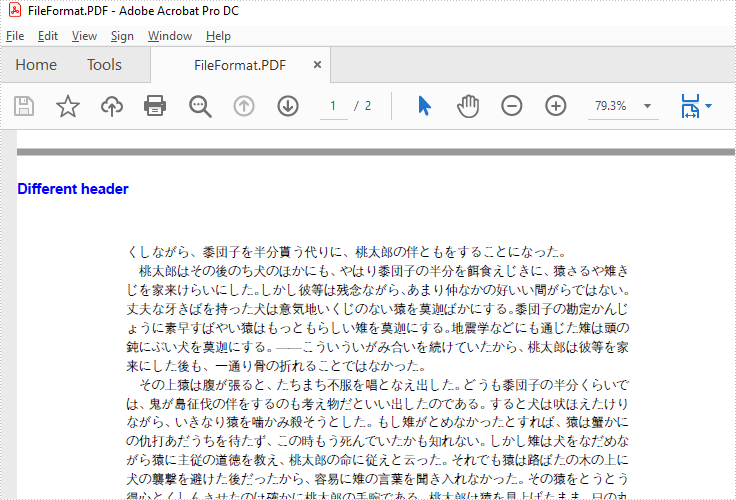
今回の Java を使用して PDF に複数のヘッダーを追加する方法は以上でした。最後まで読んでいただきありがとうございました。
一時ライセンスを申請する
結果ドキュメントから評価メッセージを削除したい場合、または機能制限を取り除く場合は、についてこのメールアドレスはスパムボットから保護されています。閲覧するにはJavaScriptを有効にする必要があります。にお問い合わせ、30日間有効な一時ライセンスを取得してください。







